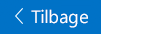Denne artikel er beregnet til personer med nedsat syn eller kognitive handicap, der bruger et skærmlæserprogram som f.eks. Windows Oplæser, JAWS eller NVDA med Microsoft 365 produkter. Denne artikel er en del af Microsoft 365-skærmlæserens supportindholdssæt, hvor du kan finde flere oplysninger om tilgængelighed i vores apps. Du kan få generel hjælp ved at besøget Microsoft Support.
Microsoft 365-uddannelses Center > Hjælp til handicappede i Office og Windows 10
I dette modul lærer du, hvordan du konfigurerer en mailkonto ved hjælp af tastaturet og oplæser. Hvis du allerede har en Microsoft-konto, konfigurerer Mail til Windows 10 automatisk appen for dig ved hjælp af den pågældende mailkonto. Du kan også bruge andre understøttede kontotyper til at konfigurere appen, eller du kan tilføje flere konti som Outlook.com, Gmail eller Yahoo mail eller din arbejdskonto. Afspil videoen, og afprøv trinnene for at fuldføre modulet.

Prøv det!
Bemærkninger!:
-
Hvis du vil have mere at vide om skærmlæsere, kan du se Sådan fungerer skærmlæsere med Microsoft 365.
Tilføje den første konto
-
Tryk på CTRL + Windows-tasten + ENTER for at starte Oplæser.
-
Hvis du vil starte Mail -appen, skal du trykke på tasten med Windows-logoet. Cortana-søgningen åbnes. Skriv mail, og tryk derefter på ENTER. Du hører: "Tilføj en konto".
-
Tryk på pil ned-tasten, indtil du hører den kontotype, du vil bruge, f. eks. "Outlook.com", og tryk derefter på ENTER.
-
Indtast dine legitimationsoplysninger for kontoen ud fra den valgte kontotype.
Bemærk!: Da alle mailkonti er forskellige, varierer dialogboksen oprettelse af konto.
Hvis du for eksempel har valgt en Microsoft-konto, skal du gøre et af følgende:
-
Hvis du hører "Angiv din mail, telefon", skal du angive din mailadresse til din Microsoft-konto og derefter trykke på TAB-tasten, indtil du hører "knappen Næste", og derefter trykke på ENTER. Angiv adgangskoden til din konto, og tryk derefter på tabulatortasten, indtil du hører "knappen Log på", og tryk på ENTER.
-
Hvis du hører "Lad os få dig logget på, skal du trykke på pil ned-tasten, indtil du hører den Microsoft-konto, du vil bruge, og derefter trykke på ENTER.
-
-
Du hører: "knappen udført." Tryk på ENTER for at afslutte oprettelsen af kontoen. Fokus flyttes til Microsoft-kontoens Indbakke.
Tilføj en yderligere mailkonto efter den første opsætning
-
I Mail -appen skal du trykke på tabulatortasten, indtil du hører "knappen Indstillinger", og derefter trykke på ENTER. Du hører: "indstillings rude, Administrer konti."
-
Tryk på Enter. Du hører: "kontoliste", efterfulgt af den første konto på listen.
-
Tryk på tabulatortasten, indtil du hører "Tilføj konto", og tryk derefter på ENTER.
-
Vinduet Tilføj en konto åbnes. Tryk på pil ned-tasten, indtil du hører den ønskede kontotype, og tryk derefter på ENTER.
-
Indtast dine legitimationsoplysninger for kontoen ud fra den valgte kontotype.
Bemærk!: Da alle mailkonti er forskellige, varierer dialogboksen oprettelse af konto.
-
Du hører: "knappen udført." Tryk på ENTER for at afslutte oprettelsen af kontoen. Fokus flyttes til Microsoft-kontoens Indbakke.
Se også
Brug en skærmlæser til at konfigurere din mailkonto i mail
Brug en skærmlæser til at formatere din mail tekst i mail
Se videoer om brug af Mail til Windows 10 med Oplæser.
Teknisk support til kunder med handicap
Microsoft ønsker at give den bedst mulige oplevelse for alle vores kunder. Hvis du har et handicap, eller har spørgsmål angående tilgængelighed, skal du kontakte Microsoft Disability Answer Desk for at få teknisk hjælp. Disability Answer Desk-supportteamet er oplært i anvendelsen af mange populære hjælpeteknologier og kan tilbyde engelsk, spansk, fransk og amerikansk tegnsprogshjælp. Besøg webstedet Microsoft Disability Answer Desk for at se kontaktoplysninger for dit område.
Hvis du er offentlig myndigheds-, virksomheds- eller kommerciel bruger, skal du kontakte stedets Disability Answer Desk.